Как включить gps на лада веста

Выход седана Лада Веста на рынок произвел фурор в сегменте В, так как в нем наконец-то появился качественный и хорошо оснащенный отечественный автомобиль, способный составить достойную конкуренцию именитым игрокам сегмента. Помимо прочих опций, топовые версии Весты комплектуются навигационной системой, уже давно превратившейся в незаменимого помощника в путешествиях. Правила использования навигации расписаны в мануале по эксплуатации Lada Vesta.
Отечественный седан оснащается современный навигационным комплексом «СитиГИД», обладающим некоторыми особенностями, которые необходимо учитывать во время эксплуатации.
Экран загрузки навигационной системы Лада Веста.
Голосовые подсказки
Навигация предоставляет возможность управлять автомобилем, слушая голосовые подсказки, что позволяет не отвлекаться во время движения на дисплей, а это повышает безопасность езды. В мануале к Весте настоятельно рекомендуется отказаться от управления навигацией во время движения, ориентируясь на звуковые подсказки и информацию, которая дублируется на приборной панели.
Уведомление пользователя системой GPS.
Кроме того, не следует вводить данные и пользоваться возможностями программного обеспечения, ведь подобные действия требуют повышенного внимания. Следовательно, при необходимости таковых рекомендуется остановить авто.
Точность функционирования
В мануале к Lada Vesta производителем указывается, что комплекс «СитиГИД» является исключительно навигационным средством, и он не предназначен для определения точного расстояния, курса и топографических нюансов. Это значит, что водителям Весты не стоит полагаться исключительно на показания устройства. Необходимо сверять полученные данные с информацией в картах, дорожными знаками, ориентирами и т. п., по возможности определяя причину расхождения.
Одна из карт на мониторе мультимедиа Лада Веста.
Кроме того, развитие инфраструктуры, строительство новых трасс, ремонтные работы уже существующих и тому подобные факторы могут оказывать значительное влияние на показания навигационного комплекса Весты. Как следствие, всегда есть вероятность того, что информация навигационной системы не будет соответствовать действительности.
Кроме того, необходимо помнить, что комплекс «СитиГИД» ориентируется исключительно на те дороги, которые занесены в базу данных навигационной системы. Следовательно, всякого рода междворовые проезды, которые могут отображаться на карте, для построения маршрута не предназначаются, даже в тех случаях, когда конечные точки расположены недалеко друг от друга.
В мануале к Лада Веста АвтоВАЗ указал, что для работы навигационный комплекс использует спутниковые сигналы от систем GPS/ГЛОНАСС (бесплатные). Но на точность данных от них могут повлиять различные природные факторы. Так что АвтоВАЗ не несет ответственности за точность и доступность предоставленной информации.
Главное меню навигационной системы Лада Веста.
GPS Лада Веста
Комплекс Global Positioning System функционирует под непосредственным контролем правительства США. Именно оно и отвечает за техническую часть системы и ее точность. Кроме того, не исключена возможность внесения корректив, которые могут отразиться на качестве работы GPS.
Качество связи
Необходимо помнить, что сигнал GPS не в состоянии поступать через различные твердые материалы, кроме стекла. Следовательно, в тоннелях, на подземных парковках и в тому подобных местах корректная работа комплекса GPS/ГЛОНАСС невозможна.
Кроме того, на качество связи могут повлиять и иные факторы. Это высокие деревья или здания, так как для правильного определения местонахождения комплекс Лада Веста использует данные от 4-х и более спутников. Помехи работе системы могут создавать также беспроводные девайсы, что находятся внутри авто.
Тонкости
Навигационная система Лада Веста работает по принципу построения оптимального маршрута, однако она не располагает информацией относительно погодных условий, качества дорожного покрытия и иных факторов. По этой же причине АвтоВАЗ не рекомендует применение данного комплекса для топографичеческих нужд, измерения точного расстояния между точками и тому подобных действий.
Составление маршрута
В этом плане навигационная система Лада Веста предоставляет достаточно широкие возможности. Для начала необходимо нажать на обозначение «Поиск», что на экране, после чего на мониторе появятся разделы меню:
- «Адрес»;
- «Места интереса»;
- «Координаты»;
- «История».
Меню поиска навигации Лада Веста.
Адрес
При выборе правильного адреса, если он занесен в базу данных навигационной системы Лада Веста, все необходимо делать последовательно.
Выбор адреса точки назначения.
Сначала, нажатием на клавишу «Страна, регион», выбирается государство из списка, после чего потребуется нажать кнопку «Город, нас. пункт» и вписать название города, а затем выбрать его в списке.
Выбор страны в списке.
Аналогично с выбором города производится выбор улицы. В обоих случаях навигационная система может работать с небольшими задержками. В конце потребуется нажать клавишу «Дом» и ввести номер требуемого дома.
Меню выбора адреса.в навигации Лада Веста.
На этом выбор адреса завершается и для прокладки маршрута остается нажать на кнопку «Поехали».
Ввод названия улицы на мониторе в Лада Веста.
Места интереса
После нажатия этой клавиши на экране будут показаны все места, которые могут стать полезными для автомобилиста – СТО, заправки, достопримечательности, кафе, торговые центры и т. д. Для выбора нужно нажать кнопку «Места интереса», после чего нажать клавишу «Где» и заняться выбором типа поиска из представленных вариантов:
После определения с необходимым радиусом поиска, можно корректировать его, выбирая все объекты, нажатием кнопки «Все», либо уточнив подкатегорию из списка. Также можно выбрать конкретный объект и построить маршрут к нему, сделать его точкой отправки, перенести в категорию «заехать по дороге» и т. д.
Варианты поиска в навигационной системе Лада Веста.
Координаты
Навигационная система позволяет осуществить ввод координат (широты и долготы), после чего сама отыщет необходимую точку. Комплекс работает с 3-мя вариантами определения координат:
В данном окне вводятся координаты.
История
История поиска – весьма полезная вещь, если одно и то же место посещается неоднократно. Для активации режима нужно только нажать на клавишу «История» и выбрать необходимую запись. При необходимости историю поездок можно стереть, путем нажатия на клавишу «очистить».
Кроме того, навигационная система Весты располагает возможностью постройки маршрут в объезд. Она активируется последовательными нажатиями на клавиши «Объезд»: Меню – Маршрут – Объезд. Также можно загружать уже сохраненные маршруты.
Окно в истории поиска.
Более подробно с возможностями и функционалом навигационной системы Лада Веста можно ознакомиться в мануале по эксплуатации – на страницах 19-52.
Как включить gps на лада веста
- Главная />
- Техника и быт />
- Лада Веста GPS выключен
Лада Веста GPS выключен
Некоторые владельцы Лада Веста сталкиваются с проблемой отключения GPS в автомобиле, причем это может быть как и на абсолютно новой машине с нулевым, так и с солидным пробегом, да и как я понял произойти такое отключение, к сожалению, может в любой момент и никакая машина от этого не застрахована. Дело в том, что причиной отсутствия сигнала GPS часто является зависание блока ЭРА-ГЛОНАСС и в этом случае пропадает сигнал GPS, так как, если в автомобиле установлен этот блок, то сигнал GPS идет через него.
Как включить GPS на Лада Веста? Нужно нажать на сенсорном экране значок шестеренки:
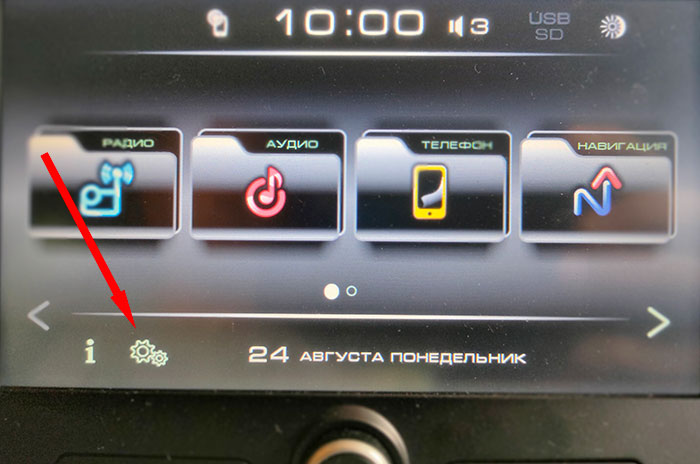
И после этого нажать на GPS Синхронизация:
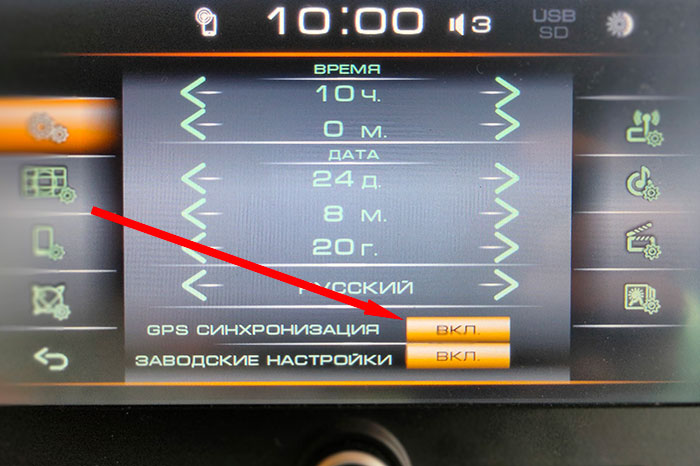
А если провести простейшую диагностику с помощью самой мультимедийной системы:
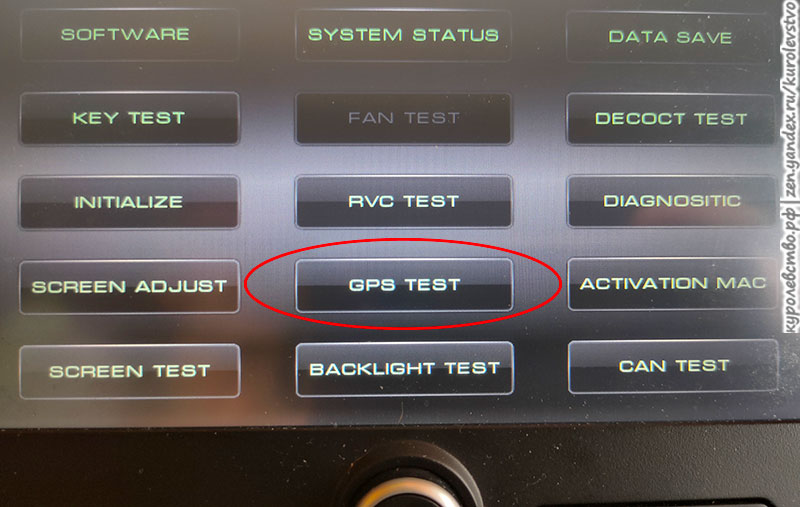
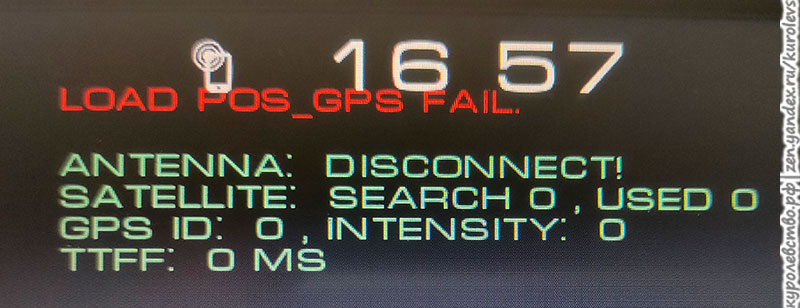
Также убедиться, что завис именно блок ЭРА-ГЛОНАСС можно выполнив режим самодиагностики блока: надо включить зажигание, выждать одну минуту и затем шесть раз перевести ключ из состояния "зажигание" в "+ACC" и блок должен перейти в режим тестирования:
Диагностика блока ЭРА ГЛОНАСС Лада Веста:
Если автомобиль стоит в гараже или на улице плохие погодные условия, то тест может и не пройти, так как не будет устойчивого приема сигнала спутников.
Если блок не откликается, молчит, то Автоваз официально рекомендует его перезапустить. Сделать это можно двумя способами. Оба способа я проверил и они работают.
1. Отключаем минусовую (или плюсовую, кому как удобнее) клемму от аккумулятора и ждем минут 5-10. Обычно после этого блок ЭРА-ГЛОНАСС оживает. Правда потом он все равно может зависнуть через неопределенный промежуток времени, а может и нет, как повезет.
2. Если первый способ не помогает, то надо вскрывать блок ЭРА ГЛОНАСС (естественно, если авто не на гарантии) и на 15-30 минут отключать встроенный аккумулятор, он там похож на аккумулятор от обычного телефона, никель металлгидридный:

После этого GPS должен заработать.
Ну а если ничего не помогает, то нужна замена блока. Замена тянет за собой не только существенные расходы, так как этот блок дорогостоящий, но и посещение Госавтоинспекции, чтобы внести в электронный ПТС автомобиля номер виртуальной сим-карты блока ЭРА ГЛОНАСС. Сразу скажу, что на данный момент эта процедура до конца не отработана и поэтому некоторые дилеры советуют самому прописать на сайте ЭРА ГЛОНАСС данные своего блока (но как именно происходит эта процедура тоже пока непонятно).
Сама антенна GPS, как и антенна для радио (со своим усилителем сигнала) находится в так называемом "плавнике" на крыше автомобиля:

От плавника антенный провод идет по правой стороне автомобиля и спускаясь по правой стойке заходит в блок ЭРА-ГЛОНАСС. Кстати, если вдруг поврежден провод или сама антенна GPS, то прием спутников все равно будет, хоть и не такой уверенный. Поэтому если полностью пропал сигнал GPS, то виновата в этом не антенна или перебитый провод, а непосредственно сам блок ЭРА-ГЛОНАСС.
Чтобы добрать до блока надо снять бардачок. Как это сделать я написал в этой статье.
Сам блок крепится на одной защелке. Сначала надо снять блок климата, а затем его, просто сдвинув от себя вглубь автомобиля. Никакие разъемы от блоков отсоединять при этом не нужно.

Снят первый блок (нижний):

И второй, непосредственно блок ЭРА-ГЛОНАСС:

Теперь отсоединяем от него все разъемы, откручиваем один винт (он под белой наклейкой в центре и ещё при этом повреждается пломба!), отжимаем защелки по бокам и отсоединяем аккумулятор. Ждем полчаса и устанавливаем всё в обратной последовательности (к огромному сожалению не сообразил сделать фото внутренностей блока, но тут все просто). Тестируем блок и проверяем сигнал GPS:
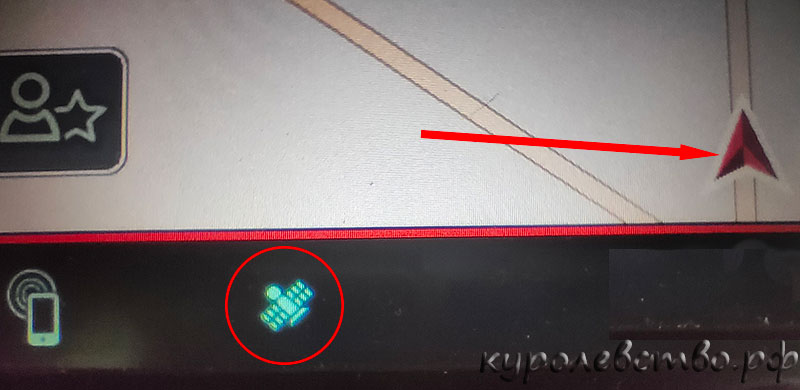
Теперь автомобиль готов к путешествиям!
Если у вас остались вопросы, то задавайте их в комментариях, в меру своих знаний, с удовольствием на них отвечу.
Установил в Ладу Весту классную мультимедийную систему на Андроиде. Покажу все по порядку (инструкция)
Еще раз напоминаю, что моя Лада Веста 2021 года, пробег чуть более 100 км. Сегодня покажу, как поставить Андроид магнитолу в новую машину.
Люблю сам этим заниматься. До этого тоже была Веста, сам ставил, попробую показать вам. Колонки я уже тоже купил – это Урал АК-74.
Колонки лучше устанавливать в гараже, а вот головную мультимедийную систему можно поставить прямо у себя во дворе. Ничего сложного нет, постараюсь показать. Как все это делать, особых сложностей возникнуть не должно.
Инструкция
Потребуется отвертка с битой Т20, можно купить кусок маделина и синюю изоленту, чтобы скреплять провода, чтобы они не шумели. Вначале сверху приборной панели выкручиваем 2 самореза и сдергиваем накладку.
Там стоит приборка нового образца, снимать ее не нужно, так как она не будет мешать установке магнитолы. Дальше нужно просто сдернуть рамку магнитолы.
Там саморезов нет.
На старой Весте помню, что вот этот проводок постоянно проваливался, потому что был короткий. Сейчас он длинный.
Теперь нужно снять воздуховоды, так как они мешают снимать рамку.
Наружная рамка теперь не нужна, вместо нее будет рамка из комплекта мультимедийной системы. Из старой нужно только вытащить кнопку аварийки. Откручиваем 4 самореза и снимаем воздуховоды.
Дальше открываются еще 4 самореза, которые тоже нужно выкрутить. Достаем переходную рамку из комплекта магнитолы и прикручиваем к ней мультимедиа к ней.
По разъемам – 2 колодки из аудиоподготовки и гнездо для антенны.
Разъем для руля в комплекте нет. То ест, когда буду покупать комплект для руля, то там будут провода на него, чтобы можно было управлять магнитолой с мультируля.
Магнитола просто вставляется в рамку.
Дальше по кругу вкручиваем несколько саморезов.
В комплекте есть саморезы и даже отвертка, то есть, никаких проблем с установкой нет. Дальше подключил провода. Антенну нужно подключать к питанию, придется врезаться в проводку, плюс придется также присоединяться к проводам, если вы хотите подключить камеру. Она тоже у меня есть. Сразу делаем заготовку.
Один провод вы соединяете «реверс», второй – ААС к питанию. Дальше будет на тюльпан, который пойдет к камере. Изначально советую сразу врезать в питание и камеру, если она у вас будет. Просто 2 колодки подтыкаете с антенным штекером. Вот и вся установка. На колонки провода уже идут, проблем нет.
Подключил провода, посмотрел, как работает камера.
Включил задний хот – отображается изображение с камеры. Ее к фонарям подключать не нужно, она подсоединяется через штатные разъемы.
Динамические линии пока не работает, но я думаю, что это все настраиваемое. Нужно разбираться, осталось только провести камеру до багажника. Сняли саблю, ничего сложного нет.
Можно сделать пропил, чтобы полностью не дырявить саблю. Камера крепится на 2 самореза. Дальше провод прокладывается по салону к головной мультимедийной системе.
По навигации
Покажу немного по навигатору. Магнитола не тормозит, 3 ГБ оперативки, 32 ГБ на борту, все быстро летает, показывает пробки, работает Яндекс Авто. По характеристикам: Андроид 10, разрешение дисплея 1280х720, экран четкий.
Магнитола проработала уже неделю, ни разу не было зависаний. Поставил колонки, камеру.
Звук очень хороший, есть эквалайзер, даже лучше, чем в Рио. Если вам нужна классная магнитола, то это реально очень хороший выбор.
Пишите в комментариях свое мнение. Подписывайтесь на канал. Здоровья и удачи!
Обновления карт в навигаторе СитиГид на автомобиле Лада Веста

Запуск программы СитиГид
Интерфейс навигационной системы
Интерфейс навигатора приятный и комфортный.
Большую часть сенсорного экрана занимает карта, на которой отображены улицы с названиями, номера трасс и вся необходимая для путешествия информация. Кнопки управления находятся по бокам монитора и не мешают ориентироваться и составлять маршрут. Они расположены следующим образом:
- В нижней части экрана – указатель громкости, сигнала GPS и Bluetooth а также время и дата
- В правой стороне – меню управления масштабом карты и углом ее наклона
- В верхней части находится меню навигации, а также кнопка «свернуть программу»
- Настройки функций приложения можно осуществить при помощи кнопок в нижнем левом углу.
Для того, чтоб водитель не отвлекался во время движения, программой предусмотрены голосовые подсказки, предупреждающие о поворотах или других маневрах и препятствиях на дороге.
В целом меню навигатора отличается простотой и удобством и легко воспринимается на интуитивном уровне.

Обновление СитиГида
Алгоритм действий такой:
Обновление программы обычно занимает около получаса. В это время нельзя пользоваться мультимедийной системой, чтобы не прерывать процесс передачи информации.

Несколько способов проложить маршрут
Как и в других системах навигации, маршрут в CityGuide прокладывается из начальной точки в финишную. Он составляется с учетом самого кратчайшего и самого удобного пути, а также позволяет водителю внести собственные коррективы, если ему необходимо по пути заехать на заправку, в магазин или любое другое место.
Проложить маршрут можно одним из следующих способов:
- Впечатав в строку поиска название улицы или населенного пункта;
- Выбрав название стартовой и финишной точки из списка в поиске;
- Указав на сенсорном экране точку нажатием пальца;
- Используя данные истории (если вы раньше уже проделывали этот путь).
Создание маршрута при помощи координат
Зная широту и долготу, необходимо внести эти данные в систему СитиГид, впечатав их в разделе «координаты» в поиске. В строчке N пишем широту, а в поле Е – долготу (сами буквы писать не надо). После этого нажимаем кнопку «Поехали».
Скачивание и установка карт в СитиГиде
Папку с картами можно скачать с того же сайта, что и обновления СитиГида.
- Файлы необходимо распаковать
- Найти в папке Update каталог CGMAPS
- Перенести туда папку под названием SpeedCam.bkm.
- Включить устройство и вставить в него карту памяти.
- Ожидать полной установки ни в коем случае не прерывая процесса.
- Перезагрузить ММС
Оригинальные карты СитиГида устраивают не всех водителей. Часто они могут быть неполными (особенно в отдаленных регионах), устаревшими или не корректно отражать ситуацию на дороге. Самым распространенным альтернативным вариантом является установка OSM (Open Street Maps) карты. Сделать это можно без прошивки ММС.
Эта простая установка хороша также тем, что ее очень просто удалить без каких-либо следов, чтоб программное обеспечение не утратило гарантию.

Как пользоваться функцией «История» и «Места интереса»?
Функция «История» сохраняет 10 последних проложенных маршрутов. При возникновении необходимости повторить один из них, водитель может обратиться к этому списку и выбрать нужный маршрут. Это значительно экономит время, так как не приходится прокладывать путь каждый раз заново.
«Места интереса» также очень удобная функция. Она позволяет добавить на маршрут следования интересующие вас места. Это могут быть заправки, гостиницы, кафе, различные достопримечательности и природные зоны. Эта опция прекрасно подходит для путешественников, которые хотят сделать свой маршрут максимально комфортным и познавательным.
Отзывы о работе приложения СитиГид на автомобиле Лада Веста
| Положительные | Отрицательные |
| Навигатор очень нравится. Удобный, красивый, понятный. Домики в 3-д отображаются. Живу в Санкт-Петербурге, у меня все пробки отлично видно. И самое главное, голос диктора приятный, а то в других навигаторах такие противные попадаются! | Так и не понял, как сделать, чтоб этот навигатор пробки показывал. Уже несколько раз переустанавливал карты – эффекта ноль. Скачиваю с официального сайта, устанавливаю как положено. Карты есть, пользоваться можно, но пробки в Рязани не подгружаются, а так хотелось, это ведь очень удобно. Может, я что-то не так делаю? |
| У меня автомобиль Лада Веста 2018 года. На нем изначально стоял Сити Гид. Очень удобная и современная штука. Друзья и коллеги увидели, и себе это приложение скачали. Его можно просто в ГуглПлей скачать. | Даже самые новые карты в этом приложении все равно устаревшие. Возле нас два дома построили в 2018 году, а он их до сих пор не показывает, как будто их не существует. |
| Всем доволен, особенно радует режим пробок. Чтоб программа работала хорошо и показывала адекватные данные, нужно периодически обновлять ее. Это бесплатно, просто скачиваешь обновления на официальном сайте и устанавливаешь на свой ММС. Перед обновлением карт нужно обязательно удалить старые, а то работать не будет. | На версии 7.9.7.240 не запускается ситигид на Весте. Вообще приложение удобное, хорошо все видно и интерфейс понятный. Все было нормально, пока не начал скачивать обновления. Теперь не знаю что делать, придется наверное обращаться к специалистам и перепрошивать |
Выводы
- Навигатор Сити Гид, которым оборудованы автомобили Лада Веста, – удобная и функциональная программа. Она помогает без проблем добраться из одной точки в другую по оптимальному маршруту, с учетом обстановки на дорогах и пожеланий водителя.
- Приложение необходимо периодически обновлять.
Делать это нужно для того чтоб иметь актуальную информацию о дорогах и строениях. В каждой новой версии устраняются мелкие неточности и ошибки, а интерфейс становится более понятным и приятным.
Как включить gps на лада веста
Точно!))) инсрукцию долго читать, а дельный совет здесь за минуту дали!
Добавлено через 3 минуты
Добавлено через 1 минуту
Точно!))) инсрукцию долго читать, а дельный совет здесь за минуту дали!
Добавлено через 3 минуты
Добавлено через 1 минуту
Просто музыка- радио работает в положении ключа + АСС, вот и подумал что навигатор тоже должен.
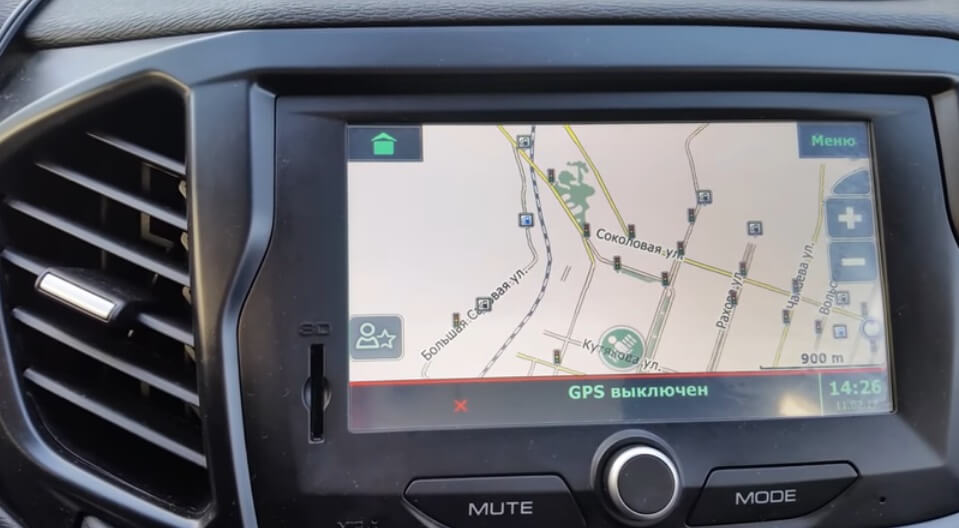
Навигатор Лада Веста
Автомобильная навигация – ещё одно благо для современных водителей. Теперь у них всегда под рукой интерактивная карта, данные о пробках и помощник в составлении маршрута. СитиГИД Лада Веста смог себя неплохо зарекомендовать в этом плане и с каждым обновлением становится всё совершеннее.
Большую часть экрана занимает карта с названиями улиц, направлением движения, пробками и пр.
Иконка положения автомобиля может быть расположена неверно, пока Вы не включите зажигание.
В левом верхнем углу находится кнопка для сворачивания СитиГИДа, в правом верхнем углу – переход в меню программы, в левом нижем – доступ к основным функциям. К правому боку прилегают кнопки для изменения угла наклона карты и масштаба.
В нижней панели расположены индикаторы работы Bluetooth, GPS и беззвучного режима, а также текущее время и дата.
Обратите внимание, что данное описание актуально для последнего обновления программы.
Маршрут рассчитывается от точки старта до точки финиша, заданной пользователем. Сделать это можно разными способами:
- через поиск;
- по адресу;
- по координатам;
- из истории;
- через избранное;
- указать точку на карте вручную.
В зависимости от выбранных настроек СитиГИД будет рассчитывать оптимальный маршрут с учётом скоростного режима, типа дороги, расстояния и пр.
Для построения корректного маршрута нужно производить своевременное обновление карт Lada Vesta.
Вместе с картами следует обновлять и сам СитиГИД. С каждой новой версией исправляются недочёты и добавляются новые возможности использования навигации.
Вам понадобится флешка SD объёмом не менее 4 Гб, отформатированная в FAT 32.
Занять этот процесс может до 30 минут и прерывать его крайне нежелательно.
Помните, что кроме СитиГИДа, желательно проводить полное обновление ММС Лада Веста.
Разобраться, как работает навигатор на Лада Веста, не составит труда – всё интуитивно понятно и всегда под рукой. Чтобы использовать новые возможности СитиГИДа, программу следует обновить, скачав нужные файлы с сайта разработчика.
Выход седана Лада Веста на рынок произвел фурор в сегменте В, так как в нем наконец-то появился качественный и хорошо оснащенный отечественный автомобиль, способный составить достойную конкуренцию именитым игрокам сегмента. Помимо прочих опций, топовые версии Весты комплектуются навигационной системой, уже давно превратившейся в незаменимого помощника в путешествиях. Правила использования навигации расписаны в мануале по эксплуатации Lada Vesta.
Экран загрузки навигационной системы Лада Веста.
Навигация предоставляет возможность управлять автомобилем, слушая голосовые подсказки, что позволяет не отвлекаться во время движения на дисплей, а это повышает безопасность езды. В мануале к Весте настоятельно рекомендуется отказаться от управления навигацией во время движения, ориентируясь на звуковые подсказки и информацию, которая дублируется на приборной панели.
Уведомление пользователя системой GPS.
Кроме того, не следует вводить данные и пользоваться возможностями программного обеспечения, ведь подобные действия требуют повышенного внимания. Следовательно, при необходимости таковых рекомендуется остановить авто.
Одна из карт на мониторе мультимедиа Лада Веста.
Кроме того, развитие инфраструктуры, строительство новых трасс, ремонтные работы уже существующих и тому подобные факторы могут оказывать значительное влияние на показания навигационного комплекса Весты. Как следствие, всегда есть вероятность того, что информация навигационной системы не будет соответствовать действительности.
В мануале к Лада Веста АвтоВАЗ указал, что для работы навигационный комплекс использует спутниковые сигналы от систем GPS/ГЛОНАСС (бесплатные). Но на точность данных от них могут повлиять различные природные факторы. Так что АвтоВАЗ не несет ответственности за точность и доступность предоставленной информации.
Главное меню навигационной системы Лада Веста.
Комплекс Global Positioning System функционирует под непосредственным контролем правительства США. Именно оно и отвечает за техническую часть системы и ее точность. Кроме того, не исключена возможность внесения корректив, которые могут отразиться на качестве работы GPS.
Необходимо помнить, что сигнал GPS не в состоянии поступать через различные твердые материалы, кроме стекла. Следовательно, в тоннелях, на подземных парковках и в тому подобных местах корректная работа комплекса GPS/ГЛОНАСС невозможна.
Кроме того, на качество связи могут повлиять и иные факторы. Это высокие деревья или здания, так как для правильного определения местонахождения комплекс Лада Веста использует данные от 4-х и более спутников. Помехи работе системы могут создавать также беспроводные девайсы, что находятся внутри авто.
Навигационная система Лада Веста работает по принципу построения оптимального маршрута, однако она не располагает информацией относительно погодных условий, качества дорожного покрытия и иных факторов. По этой же причине АвтоВАЗ не рекомендует применение данного комплекса для топографичеческих нужд, измерения точного расстояния между точками и тому подобных действий.
Меню поиска навигации Лада Веста.
При выборе правильного адреса, если он занесен в базу данных навигационной системы Лада Веста, все необходимо делать последовательно.
Выбор адреса точки назначения.
Выбор страны в списке.
Меню выбора адреса.в навигации Лада Веста.
Ввод названия улицы на мониторе в Лада Веста.
— справа от маршрута;
Варианты поиска в навигационной системе Лада Веста.
Навигационная система позволяет осуществить ввод координат (широты и долготы), после чего сама отыщет необходимую точку. Комплекс работает с 3-мя вариантами определения координат:
- DDD – десятичные градусы;
- DMM — градусы и минуты (с учетом десятых долей);
- DMS – градусы, минуты, секунды.
В данном окне вводятся координаты.
Окно в истории поиска.
Более подробно с возможностями и функционалом навигационной системы Лада Веста можно ознакомиться в мануале по эксплуатации – на страницах 19-52.
Оглавление в мануале:
19 стр. – Предупреждения и информация о безопасности
20 стр. – Запуск программы
21 стр. – Основные элементы экрана карты
21 стр. – Построение маршрута и переход к навигации
22 стр. – Выбор финишной точки
23 стр. – Работа с меню программы
23 стр. – Главное меню
24 стр. – Поиск по адресу
25 стр. – Выбор страны
25 стр. – Поиск населенного пункта
26 стр. – Поиск улицы
28 стр. – Поиск номера дома
29 стр. – Задание финишной точки
30 стр. – Поиск объектов «Места интереса
31 стр. – Корректирование радиуса поиска вручную
31 стр. – Поиск по всем объектам
31 стр. – Поиск по категориям
33 стр. – Задание финишной точки
35 стр. – Поиск по координатам
37 стр. – История поиска
38 стр. – Меню дополнительных действий
41 ср. – Сохранение текущего местоположения в «Избранном
42 стр. – Задание точки маршрута на карте
43 стр. – Меню «Маршрут
44 стр. – Удаление промежуточной точки
44 стр. – Легенда
46 стр. – Меню «Разное
47 стр. – Настройки
50 стр. – Функции
Как включить gps на весте
CGNET maps in the MMC / maps CGNET directory, respectively. There is the last update of the speedcam file in the Russian Federation, but please note — in this directory the information is updated as necessary for me , since initially I do this for myself with the corresponding priorities, then for the rest (egotism, Yes)
This time the following change:
The Maps CGNET section has two directories — Original MAPS and Alternate MAPS.
The first — from the official distribution, the second are also native Citigid cards but downloaded as they update Each of its own, each chooses what he likes)
In fact, you can make everything simpler than the instructions below:
1. Expand the archive to a card or flash drive, go to the MMC desktop , call explorer.exe and simply change the files in the Citigid directory — CDMMC CityGuide — maps, voices and all that you want, but the initial update I highly recommend doing the new version on a regular basis. When I crawled so much to the new version I caught a bunch of errors (it’s not clear why, the files are old — it’s worthless …)
For those who do not want, or cannot, the instructions below:
So, we have everything downloaded, there is an SD card of at least 4 GB ( the read speed from the card also matters, so do not use the old or low-speed card — you’re sick of waiting for completion ), comp and Vesta 🙂 . You can still have beer wine — firstly, if the Citigid version has not been updated since the purchase, it is better to update too. On a circle, a process with a full update takes up to half an hour to sit and look at the process indicator. IMPORTANT! Do not turn off the MMS, power and do not restart during the update of Citigid!
We should also consider the CityGuide.zip archive — changing its contents, you can replace the voice for notifications, automatically add the settings you need for volume levels, maps used, etc. — I’ll not paint here, since the person who started using the navigator with traffic jams in Vest already has certain knowledge in various application software, etc. And the article is mainly for those who are new to everything.
Naturally, you do everything at your own peril and risk and for any possible problems you are personally responsible. From myself I note that on more than (FIG knows how many) news such small changes in the software update settings configurable and pre-installed software configs along with the changes for themselves out of the box did not reveal any problems. Well, almost — the problems are only with the update, everything works as it worked.
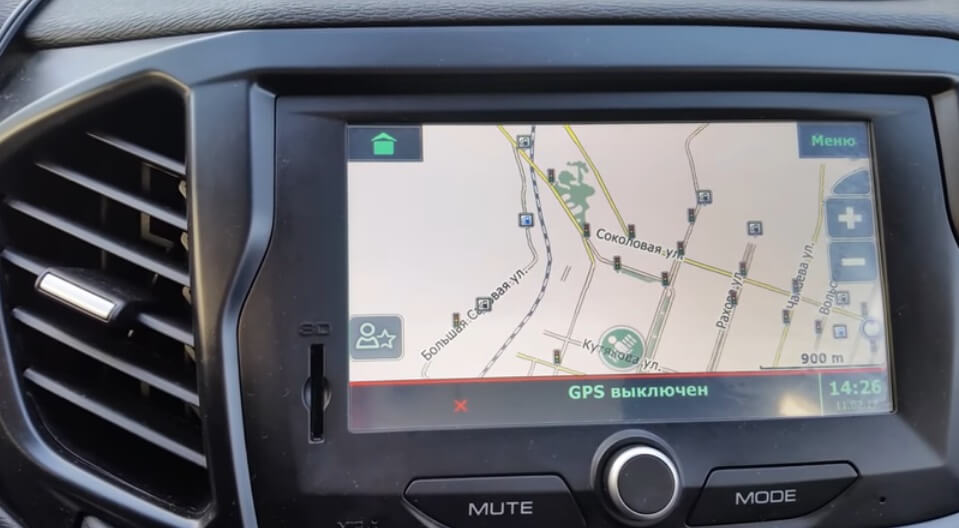
Навигатор Лада Веста
Автомобильная навигация – ещё одно благо для современных водителей. Теперь у них всегда под рукой интерактивная карта, данные о пробках и помощник в составлении маршрута. СитиГИД Лада Веста смог себя неплохо зарекомендовать в этом плане и с каждым обновлением становится всё совершеннее.
Как запустить программу
Для этого нужно перейти в «Главное меню» мультимедийной системы и нажать «Навигация».
Интерфей
Большую часть экрана занимает карта с названиями улиц, направлением движения, пробками и пр.
Иконка положения автомобиля может быть расположена неверно, пока Вы не включите зажигание.
В левом верхнем углу находится кнопка для сворачивания СитиГИДа, в правом верхнем углу – переход в меню программы, в левом нижем – доступ к основным функциям. К правому боку прилегают кнопки для изменения угла наклона карты и масштаба.
В нижней панели расположены индикаторы работы Bluetooth, GPS и беззвучного режима, а также текущее время и дата.
Обратите внимание, что данное описание актуально для последнего обновления программы.
Построение маршрута на Лада Веста
Маршрут рассчитывается от точки старта до точки финиша, заданной пользователем. Сделать это можно разными способами:
- через поиск;
- по адресу;
- по координатам;
- из истории;
- через избранное;
- указать точку на карте вручную.
В зависимости от выбранных настроек СитиГИД будет рассчитывать оптимальный маршрут с учётом скоростного режима, типа дороги, расстояния и пр.
Для построения корректного маршрута нужно производить своевременное обновление карт Lada Vesta.
Как обновить программу?
Вместе с картами следует обновлять и сам СитиГИД. С каждой новой версией исправляются недочёты и добавляются новые возможности использования навигации.
Обновление СитиГИД на Лада Веста всегда можно скачать на сайте разработчика.
Вам понадобится флешка SD объёмом не менее 4 Гб, отформатированная в FAT 32.
Содержимое архива нужно распаковать в корень карты памяти, чтобы там была папка «Update».
Если навигация Лада Веста запущена, то выйдите из неё («Меню»®«Выход»). Вставьте флешку в специальный слот мультимедийной системы и нажмите «Навигация» в главном меню. Нужно будет выбрать один из пунктов:
- «Полное обновление» (обновится ПО и карты);
- «Обновить карты» (обновятся только карты).
Занять этот процесс может до 30 минут и прерывать его крайне нежелательно.
Помните, что кроме СитиГИДа, желательно проводить полное обновление ММС Лада Веста.
Разобраться, как работает навигатор на Лада Веста, не составит труда – всё интуитивно понятно и всегда под рукой. Чтобы использовать новые возможности СитиГИДа, программу следует обновить, скачав нужные файлы с сайта разработчика.
Встроенная навигация ситигид автомобиля Лада Веста в своей обновленной версии имеет, как новые функции, так и несколько исправлений. Своевременное обновление ПО ситигид необходимо для поддержания программного обеспечения навигационной системы в рабочем состоянии. Там часто бывают приятные и удобные дополнения. Конкретно новое в обновлении ситигид на лада веста:
- Обновленный, приятный интерфейс;
- Функция показа скорости автомобиля с помощью ГЛОНАСС;
- Обновлены карты, улучшена маршрутизация и работа с ними;
- Появилась новая функция обнаружения пробок.
Читайте статью до конца и мы откроем для Вас секреты программы ситигид, вы будете уметь делать: обновление навигации в автомобиле Лада Веста, сможете заставить показывать пробки, узнайте плюсы голосовых подсказок позволю, научитесь прокладывать маршрут, заглядывать в историю и другие секреты.

Как включить программу Ситигид навигатор
Чтобы включить навигационную систему ситигид для лада веста, используя кнопки управления, перейдите в меню вашей мультимедийки, выберете «навигация». Обратите внимание, что, пока вы не включили зажигание, отображение автомобиля на дисплее может быть неверно.
Как обновить ситигид на лада веста
Инструкция по обновлению навигации для лада веста очень проста.
Итак, для начала подготовьте носитель. Нам нужна SD флешка объёмом не менее 4 ГБ, отформатированная под формат FAT 32.
Теперь вставляем флешку в разъём на панели, открываем навигатор. Вам будет предложено два действия:
- полное обновление (обновиться ситигид вместе с картами);
- обновить карты (обновятся только карты).
Выбираем первый пункт. Теперь у вас есть 30 минут, пока программа будет обновляться. С этого момента очень нежелательно прерывать процесс, потому что это может вызвать ошибку.
Но обновления одного навигатора недостаточно: следует так же иногда проводить апдейт всего мультимедийного центра.
Обновление программы вовремя позволит вам добраться до пункта назначения без сбоев и с актуальной информацией.
Интерфейс навигатора
В последнем обновлении программы навигации citiguide для лада веста измененный интерфейс приятен по сравнению со старой версией. Стилистическое оформление программы немного изменилось,что повлияло на комфорт работы. Большую часть экрана дисплея занимает карта. Просмотру улиц и маршрута не мешают другие кнопки управления, они компактно расположены по краям экрана. Время/дата, значки показателей работы GPS, Bluetooth и громкости находятся снизу, кнопки управления углом наклона с масштабом — справа. Меню навигации расположено в верхнем правом углу дисплея, а другие настройки функций – в левом нижнем. Чтобы свернуть окно программы, надо нажать на кнопку сверху слева.
Голосовые подсказки помогут не отвлекаться
В дороге необходима повышенная сосредоточенность, но при пользовании навигатором часто возникает потребность отвлекаться на экран. Особенно это актуально для городов с большим трафиком, где секундная невнимательность и взгляд не на дороге могутппонести последствия. Для устранения этой проблемы программа ситигид на лада веста снабжена голосовыми подсказками: голос заранее оповещает вам о поворотах маршрута, когда, что нужно делать. Эта функция делает езду на автомобиле безопаснее и проще, так как водитель не думает о том, как бы не проехать нужный ему поворот, а просто следует указаниям диктора.
Чек-лист: Как проложить маршрут
Проложить маршрут на лада веста можно несколькими способами:
- воспользовавшись поиском;
- вбив адрес пункта назначения назначения;
- ввести координаты нужной вам точки;
- просто выбрав место на карте пальцем;
- выбрать уже проложенный маршрут обратившись к истории;
- выбрать маршрут из избранного.
Как во всех навигаторах, путь прокладывается от точки старта до точки финиша. Также есть функция добавления стоянок и выбора типа пути: оптимального или кратчайшего. Оптимальный учитывает состояние дороги, наличие пробок, скорость езды и другие факторы (их можно настроить, выбрав те, которые вы считаете нужными). Кратчайший путь просто выбирает самый короткий маршрут, как говориться, «напролом». Это поможет в экстренных ситуациях, хотя пробки на дорогах здесь тоже надо учитывать.
Отклонившись от маршрута, навигатор сразу перестраивается под новое направление, выводя вас к месту назначения другими дорогами, но все равно старается придерживаться старого пути, попытавшись вывести вас на него.
Для корректной работы ситигида на лада весте и сохранения достоверности информации о картах и камерах необходимо своевременно обновлять карты.
Где посмотреть координаты
Для того, чтобы проложить маршрут с помощью координат, их надо ввести в программу мультимедийной системы лада веста, но для начала их еще надо узнать. Итак, все просто. Берем телефон, открываем гугл карты, тыкаем пальцем где надо, на нужную точку и удерживаем, пока не появится красный флажок. На экране всплывут координаты указанной вам точки, их и надо показать навигатору. Теперь о том, как это сделать.
В главном меню открываем поиск, потом выбираем раздел «координаты». Видим два поля: широта (N), долгота (E). Традиционно, в ситигид координаты вводятся в виде десятичных дробей. Вводим уже известные нам координаты и нажимаем «поехали». Обратите внимание, что при вводе координат буквы N и E писать необязательно.
Как скачать и поставить карты — инструкция
Скачанные файлы распаковываете до Update. Далее находим каталог CGMAPS, кидаем туда папку под названием SpeedCam.bkm. Дальше все по схеме: выключаем навигатор (если он был включен), вставляем флешку, включаем навигатор, ждем. Ни в коем случае нельзя прерывать установку. После надо полностью выйти из ММС.
Что такое места интереса
Эта функция будет очень полезна в экстренной ситуации или для любителей автомобильных путешествий. Суть ее в том, что программа отображает на карте всевозможные автозаправки, кафе, достопримечательности, больницы, хостелы и др. Место обнаружения таких точек задается в настройках. Можно вывести их в радиусе километра от своего местонахождения, на финише, заданных стоянках и так далее. Типы мест интереса также можно настроить, выбрав нужные вам.
Как посмотреть историю
Чтобы посмотреть историю ситигид на 2180, выберете «поиск» в меню, затем нажмите «история». Туда заносятся последние 10 маршрутов, вы можете очистить её, нажав «очистить».
СитиГид для Лада Веста
Системы навигации значительно упростили жизнь водителям. Некоторые версии не адаптированы под конкретные модели автомобилей, остальные сложны в эксплуатации. СитиГид Лада Веста выделяется на их фоне простотой и вариативностью.
Включение СитиГид
Для запуска программы не потребуется устанавливать дополнительное программное обеспечение. Сама программа входит во встроенный пакет. Для запуска нужно включить ММС и перейти в раздел «Навигация» с помощью боковых клавиш.
Внешний вид
Большинство экранного пространства отведено под саму карту, которая показывает улицы в зоне действия и номера дорог. Клавиши управления расположены по бокам от карт, чтобы не мешать водителю за рулем.

- Показатель громкости, сигнал GPS трекеров и Bluetooth.
- Меню настроек и размеры карт (включая угол наклона).
- Подраздел навигации.
Сами настройки переключаются между собой с помощью клавиш, находящихся внизу панели.
Для опытных автолюбителей имеется режим голосовых подсказок и уведомлений. Они предупреждают водителя о поворотах и загрузке на дорогах. Меню отличается простотой цветов и удобством настроек.
Обновление СитиГид

При всей своей простоте в эксплуатации система требует периодического обновления карт. Разработчики программного обеспечения регулярно выпускают обновления, где добавляют новые карты и редактируют уже имеющиеся данные.
Новые версии программы находятся на официальном сайте ресурса. Для обновления необходим съемный носитель с 4 Гб свободного места с форматом FAT 32.
Процесс обновления карт СитиГид:

- Пройти регистрацию на официальном сайте производителя.
- Найти последнюю версию ПО и скачать ее на ПК.
- После скачивания распаковать дистрибутив в корень съемного устройства. Если в корне появилась папка «Update», значит процесс прошел успешно.
- Вставить носитель в мультимедийную систему автомобиля. В правой стороне панели находится специальный разъем.
- Запустить обновление путем нажатия на панели клавиши «Обновить карты».
Если выбрать пункт «Полное обновление», то в системе обновятся все функции и программы.
Средняя длительность обновления составляет примерно 30 минут. В это время не получится пользоваться функциями системы СитиГид.
Как проложить маршрут

Подобно другим системам навигации СитиГид Веста помогает проложить наиболее оптимальный для водителя маршрут из точки А в точку Б. Примечательно, что пользователь может самостоятельно регулировать предложенный системой маршрут.
Способы определения маршрута:

- Вручную написать адрес населенного пункта или адрес.
- Выбрать пункт из предложенных системой.
- Нажать на сенсорном экране.
- Взять данные из истории (работает в случае с повторной поездкой куда-то).
Наиболее быстрый метод проложить маршрут – воспользоваться координатами карт. Они включают в себя широту и долготу точки. Найти эту информацию можно в любых онлайн-картах, поставив отметку на карте.
Полученные данные вносятся в графу «Координаты». Отметка N отвечает за широту, а E – за долготу.
Скачивание и установка карт
Отдельно скачать карты можно с официального сайта. Алгоритм установки:

Если прервать установку файлов, то имеющиеся файлы могут повредиться и не будут доступны для чтения.

Отсутствие альтернативы в картах устраивает не всех водителей. Поэтому также можно использовать Open Street Maps. Для установки сторонних карт не нужно перепрошивать оригинальную версию.

Если предложенные карты не понравятся, то их можно удалить вручную без потери гарантии.
Навигатор СитиГид для Лада Веста простой в эксплуатации и обладает большим количеством функций, включая установку сторонних карт. Все обновленные карты и функции системы удобно скачать с официального ресурса Пробки нет СитиГид Ваз.
Читайте также:

